Počínaje vydáním Android Lollipopu byl proces instalace Xposed Frameworku trochu složitější. Nejenže existují samostatné instalační programy pro každou verzi systému Android, ale nyní musíte také přesně vědět, jaký typ procesoru je v zařízení, abyste se ujistili, že stahujete správné soubory. Architektura CPU se v dnešní době stává faktorem ve stále více scénářích, včetně určitých aktualizací aplikací na straně aplikace a samozřejmě vlastních ROM.
V dnešních telefonech se systémem Android se používají tři hlavní architektury CPU. ARM je možná nejběžnější, protože je optimalizován pro spotřebu baterie. ARM64 je vývoj původní architektury ARM, který podporuje 64bitové zpracování pro výkonnější výpočetní techniku a rychle se stává standardem v novějších zařízeních. Pak je tu x86, což je o něco silnější než oba typy procesorů ARM, ale ne tak šetrné na baterie, takže je to nejméně obyčejné ze tří. Ale bez ohledu na to všechno, pokud si nejste úplně jisti, jaký typ procesoru máte, ukážu vám, jak zjistit, zda se jedná o čip ARM, ARM64 nebo x86 níže.
Krok 1: Instalace informací o hardwaru Droid
Nejjednodušší způsob, jak najít typ procesoru, je instalace aplikace, která vám poskytne údaje o hardwaru vašeho zařízení. Naše oblíbená taková aplikace se jmenuje Droid Hardware Info a je k dispozici zdarma v Obchodě Google Play. Chcete-li začít, prohledejte aplikaci podle názvu a nechte ji nainstalovat, nebo se vydejte přímo na instalační stránku na následujícím odkazu.
- Nainstalujte si zdarma Droid Hardware Info z Obchodu Google Play
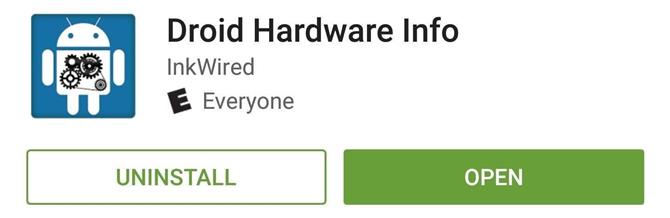
Krok 2: Najděte své sady architektur a instrukcí CPU
Poté jednoduše otevřete informace o hardwaru Droid a přejděte na kartu Systém. Odtud jsou k dispozici dvě pole – CPU Architecture a Instruction Sets. Tyto informace si zapište a pomocí tabulky v kroku 3 níže vyhledejte společný název vašeho typu CPU.
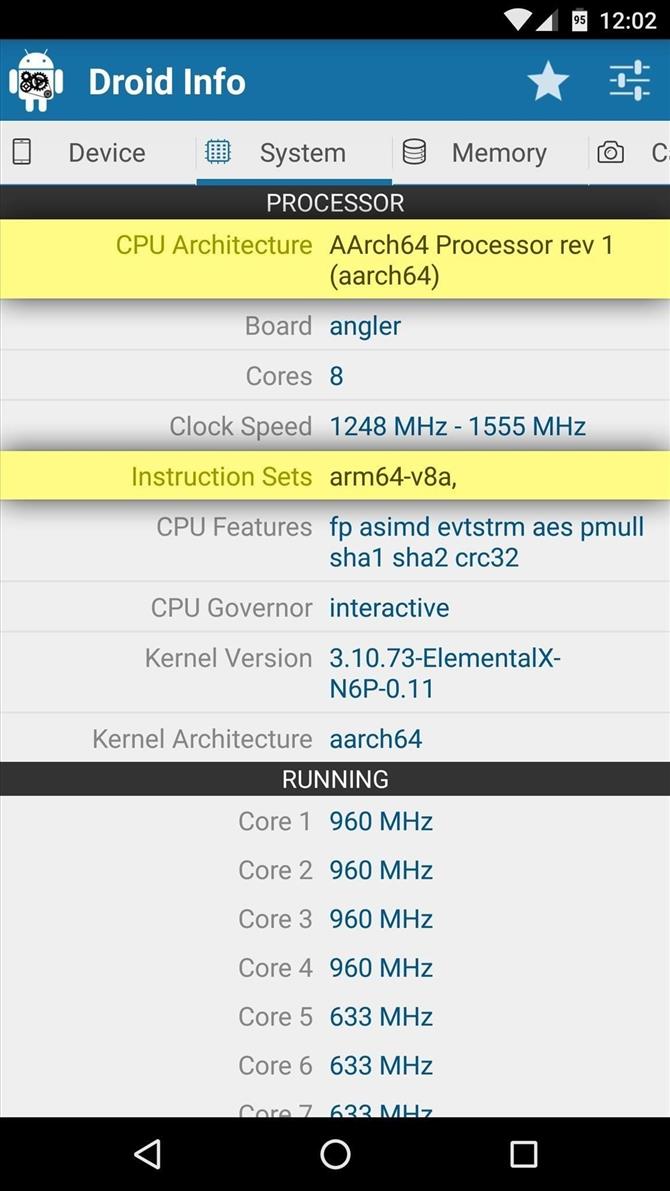
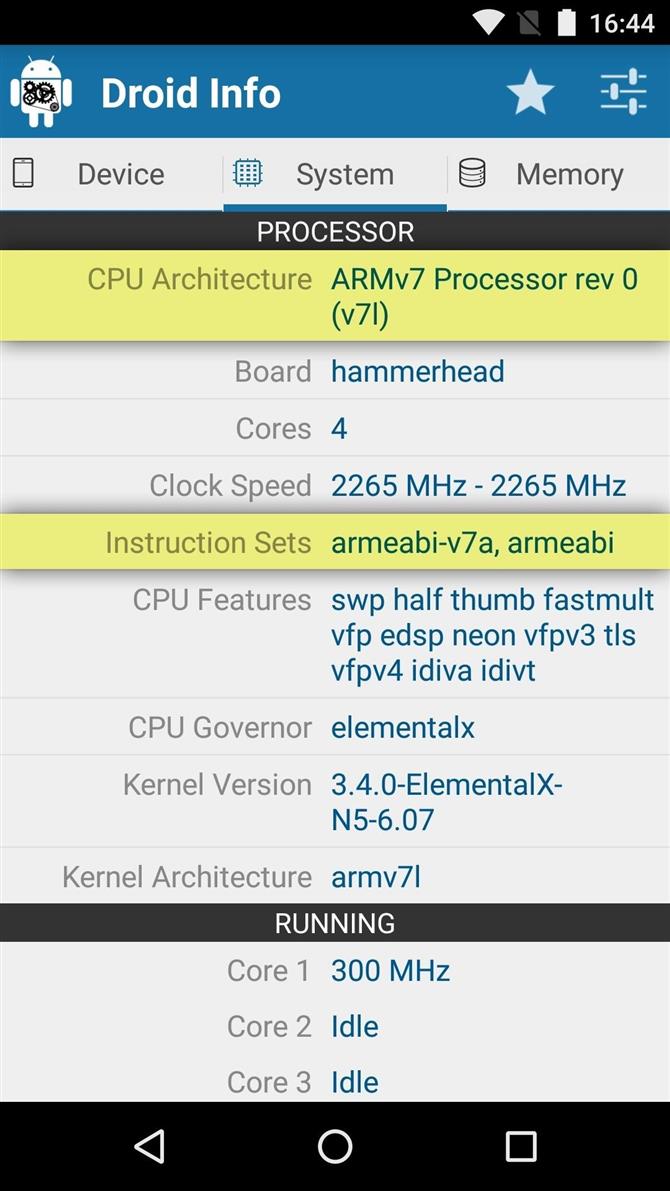 (1) Informace o CPU pro Nexus 6P. (2) Informace o CPU pro Nexus 5.
(1) Informace o CPU pro Nexus 6P. (2) Informace o CPU pro Nexus 5.
Krok 3: Převeďte tyto informace na společný název CPU
Informace uvedené v polích CPU Architecture and Instruction Sets se trochu liší od požadavků, které uvidíte například pro aplikaci nebo Xposed Installer. Chcete-li věci zabalit, porovnejte informace, které jste našli v Droid Hardware Info, s níže uvedeným seznamem, abyste našli běžný název pro typ CPU vašeho zařízení:
- ARM: ARMv7 nebo armeabi
- ARM64: AArch64 nebo arm64
- x86: x86 nebo x86abi
Jaký typ procesoru vaše zařízení používá – ARM, ARM64 nebo x86? Dejte nám vědět v sekci komentářů níže.
Chcete zvládnout Microsoft Excel a posunout své vyhlídky na práci z domova na další úroveň? Začněte svou kariéru pomocí našeho prémiového svazku Microsoft Excel pro školení z nového systému Android Jak nakupovat a získejte celoživotní přístup k více než 40 hodinám výuky Basic to Advanced pro funkce, formule, nástroje a další.
Koupit (97% sleva)>
Titulní obrázek a snímky obrazovky od Dallas Thomas / Android How
